Online setkání je populární mezi podniky na světě. Reforma tradičního setkání v kanceláři pomocí psaní poznámek, online setkání inovuje bez omezení času a prostoru a umožňuje mnoho účastníkům přenášet zprávy a sdílet informace efektivně. Do značné míry to šetří váš čas a peníze. Když však vidíte lidi online a kontaktujete svého zákazníka s podrobnostmi při online setkání, můžete zapomenout na některé důležité body, co byste udělali? Opětovné požádání zákazníka není moudrou možností. To je nepříjemný problém, ale můžete jej vyřešit zaznamenáním online schůzky a získat přehrávání, abyste nalezli zpět tyto mlhové body. Ale ne veškerý online software pro schůzky podporuje nahrávání. A i když vám některé videokonferenční nástroje umožňují nahrávat, dalším problémem je vybrat si ten správný z hromádek softwaru pro online nahrávání schůzek na světě. Odpověď z tohoto článku najdete sami.
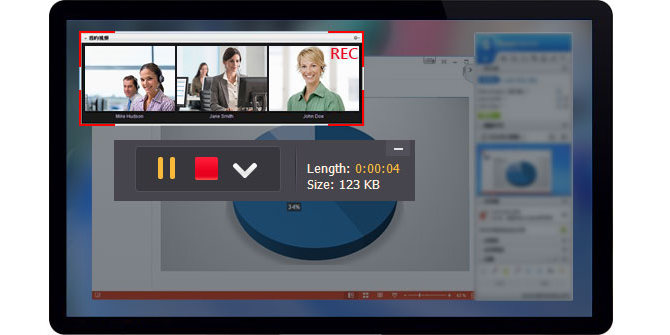
Jak zaznamenat online setkání
GoToMeeting, vytvořený společností Citrix Online, je globální nástroj, který jednotlivci i komerční uživatelé používají k pořádání online schůzek. Umožňuje odesílat dokumenty, sdílet obrazovku, účastnit se konferenčního hovoru a nahrávat online relace. Tuto aplikaci si můžete stáhnout a nainstalovat do Windows 7/8 nebo Mac a zahájit HD videokonferenci. GoToMeeting je kompatibilní s Androidem a iOS, můžete se připojit ke schůzce online jedním kliknutím na váš iPhone po stažení malého pluginu. Funguje také jako zapisovač pro pozdější záznam obsahu schůzky pro vaše přehrávání. Maximální počet účastníků v podnikové verzi je až 25. Po 30denní bezplatné zkušební verzi stojí tento program online setkání 49 $ měsíčně na uživatele. Použití programu GoToMeeting je velmi snadné. A to vám zabere jen velmi málo času znát schopnosti a funkce tohoto programu.
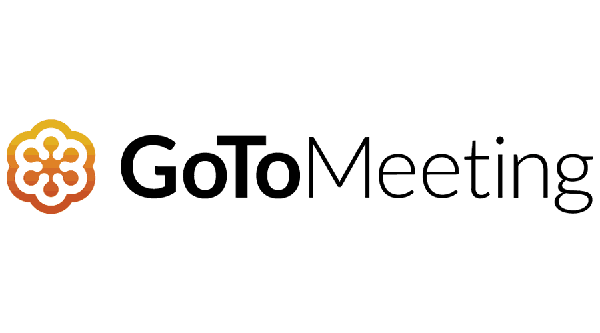
Skype for Business, dříve pojmenovaný Lync, kombinuje vlastnosti Lync a spotřebitelského softwaru Skype. Podporuje HD videokonferenci nebo živé webové semináře mezi 250 lidmi, což je vhodné pro malé a střední podniky. Během online schůzky mohou účastníci posílat rychlé zprávy (IM) a sdílet stůl ostatním. Kromě toho podporuje VoIP (Voice over Internet Phone) pro bezpečné volání z pevné linky nebo mobilního telefonu. A můžete jej dokonce použít k uskutečnění tradičního hovoru bez ústředny PBX (soukromé pobočkové ústředny) (Tato služba v Microsoft Cloud nebo Office 365 poskytuje chat, přítomnost, VoIP a videokonference typu peer-to-peer a konference a konference. poskytuje podnikové hlasové připojení nebo připojení PSTN (veřejná komutovaná telefonní síť). Funkce od společnosti Lync umožňuje snadné nahrávání online schůzky a snadné sdílení záznamu. Cena je 5.5 $ měsíčně. Pokud potřebujete nahrávat hovory Skype osobně pouze s vašimi rodinami nebo přátelé, pak stačí Skype pro spotřebitele. Pro více funkcí můžete také zvážit profesionální záznamník Skype.
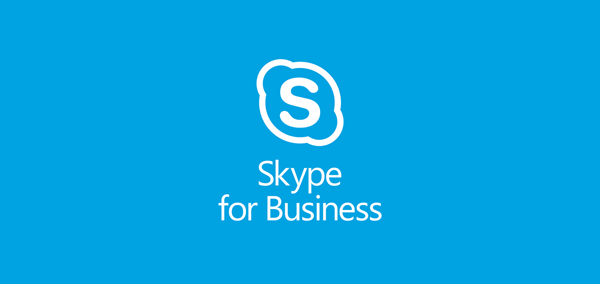
WebEx je zastřešující název přidělený široké škále online nástrojů pro schůzky společnosti Cisco Systems. To vám umožní rychle se připojit nebo hostit online obchodní setkání nebo osobní konference. WebEx podporuje videokonference, sdílení obrazovky, rychlé zprávy a telefonní konference a mobilní přístup (včetně zařízení iPad, iPhone a dalších zařízení Android). WebEx má vestavěnou aplikaci, která funguje jako alternativa k záznamníku schůzek pro online školení / obchodní setkání nebo seminář. Když se zúčastníte schůzky WebEx, stažený záznamník schůzek umožňuje zaznamenat relaci ve formátu WRF a přehrát ji. Rovněž máte povoleno převádět WRF na WMV s editorem pro sdílení ve vašem přehrávači. Poskytuje také pokročilejší nastavení pro úpravu zvuku pro nahrávání videokonference. WebEx účtuje cenu 19 USD měsíčně po bezplatné 14denní zkušební verzi. Při online schůzce pojme až 25 lidí a na obrazovce najednou uvidí až 6 webových kamer.

Výše uvedené tři nástroje pro online schůzky jsou dostatečně výkonné, aby vám umožnily hostit nebo se zúčastnit videokonference a zaznamenat obsah online schůzek. Takové online setkání se softwarem pro nahrávání funkcí jako AnyMeeting, Huddle, FuzeMeeting, Twiddla, Google+ Hangouts. Stále však existují některé nástroje pro online schůzky, které nedokážou zaznamenat obsah schůzky. TeamViewer je jedním z nich.
TeamViewer získává pověst tím, že je rychlou a bezproblémovou metodou odstraňování problémů se vzdálenými počítači. Funguje také online setkání program, který vám umožní sdílet celou obrazovku, přenos souborů, chatování mezi týmem až 25 lidí. Po stažení a instalaci do počítače můžete svým účastníkům poslat e-mailem čas na připojení k videokonferenci a získat přístupový kód ke sdílení obrazovky. Tento software má svou webovou verzi kompatibilní s Windows7 / Windows8 / Mac OS. Můžete ji také použít k zahájení online relace v přenosných zařízeních, jako jsou iPhone, iPad a Samsung, Blackberry atd. Nevýhodou však je, že vám neumožňuje zaznamenat váš online videozáznam nebo zvukový obsah. Ale žádné obavy, ukážeme vám, jak nahrávat online relace s Aiseesoft Záznamník obrazovky. Nejprve byste si měli stáhnout a nainstalovat tento videorekordér do počítače.
Krok 1Otevřete TeamViewer
Spusťte TeamViewer na vašem PC, získejte nastavení pro přípravu na hostování nebo účast na online setkání.
Krok 2Spusťte rekordér obrazovky
Otevřete výkonný Screen Recorder. Zvolte „Screen Recorder“. Označte tlačítka „Mikrofon“ a „Systémový zvuk“ a ujistěte se, že veškerý zvuk lze zaznamenat do videa.
Krok 3Začněte zaznamenávat setkání TeamViewer
Připojte se k online setkání TeamViewer. Vyberte oblast nahrávání podle rozhraní TeamVieweru a kliknutím na "REC" spusťte nahrávání videa online schůzek.
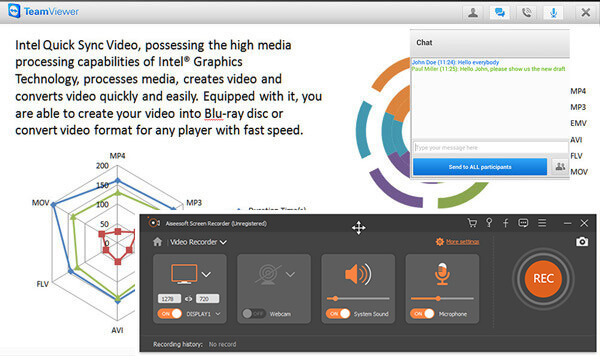
Krok 4Dokončete nahrávání online schůzek
Po skončení online schůzky klikněte na tlačítko „Stop“ a nahrávání se ukončí. Poté si můžete prohlédnout a uložit nahraný obsah schůzky do počítače. Bude uloženo ve formátu WMV nebo MP4 podle vašeho nastavení.
Snadné, že? Postupujte tak, jak můžete nahrávat hovory Skype také snadno.
Kromě nahrávání online schůzek vám tento program také umožňuje nahrávat další videa a zvuk z horkých webových stránek. Pokud jste fanouškem her, pak máte štěstí, že si můžete stáhnout Twitch Videos pro videa s živými hrami a videa VOD. Pokud jste hudebním nadšencem, můžete si užít spoustu bezplatných písní stažením hudby Pandora. Pokud jste herní hráč, můžete jej použít k volnému nahrávání videí Roblox.
Kroky se dozvíte z níže uvedeného videa:

